roro
المديرة العامة
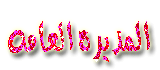
عدد المساهمات : 566
تاريخ التسجيل : 12/04/2011
 |  موضوع: إفتراضي طريقة تفعيل وضبط إعدادات المايك والاستريومكس ومنع التشويش والصدى موضوع: إفتراضي طريقة تفعيل وضبط إعدادات المايك والاستريومكس ومنع التشويش والصدى  الثلاثاء يونيو 07, 2011 10:04 am الثلاثاء يونيو 07, 2011 10:04 am | |
| | |
|
roro
المديرة العامة
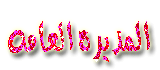
عدد المساهمات : 566
تاريخ التسجيل : 12/04/2011
 |  موضوع: رد: إفتراضي طريقة تفعيل وضبط إعدادات المايك والاستريومكس ومنع التشويش والصدى موضوع: رد: إفتراضي طريقة تفعيل وضبط إعدادات المايك والاستريومكس ومنع التشويش والصدى  الثلاثاء يونيو 07, 2011 10:05 am الثلاثاء يونيو 07, 2011 10:05 am | |
| | |
|
roro
المديرة العامة
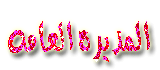
عدد المساهمات : 566
تاريخ التسجيل : 12/04/2011
 |  موضوع: رد: إفتراضي طريقة تفعيل وضبط إعدادات المايك والاستريومكس ومنع التشويش والصدى موضوع: رد: إفتراضي طريقة تفعيل وضبط إعدادات المايك والاستريومكس ومنع التشويش والصدى  الثلاثاء يونيو 07, 2011 10:05 am الثلاثاء يونيو 07, 2011 10:05 am | |
| الترخيص : تجريبي ( Trail ) التوافق : Windows XP , Windows Vista , Windows 7 [ندعوك للتسجيل في المنتدى أو التعريف بنفسك لمعاينة هذه الصورة] تحميل البرنامج موقع البرنامج [المعذرة ... يمكن للأعضاء فقط أن يشاهدوا الروابط.
] رابط مباشر [المعذرة ... يمكن للأعضاء فقط أن يشاهدوا الروابط.
] ويمكنكم تحميله من المرفقات [ندعوك للتسجيل في المنتدى أو التعريف بنفسك لمعاينة هذه الصورة] تنصيب البرنامج في البدايه نفك الضغط عن البرنامج ثم نبحث عن الملف التنفيذي Setup .exe ونضغط عليه دبل كليك لنبدأ بتنصيب البرنامج , سوف تظهر نافذة نوافق عليها [ندعوك للتسجيل في المنتدى أو التعريف بنفسك لمعاينة هذه الصورة] ثم نوافق على اتفاقية الترخيص [ندعوك للتسجيل في المنتدى أو التعريف بنفسك لمعاينة هذه الصورة] ونتابع التثبيت بالعمل كما في الصورة التالية [ندعوك للتسجيل في المنتدى أو التعريف بنفسك لمعاينة هذه الصورة] في النهاية سوف تظهر النافذة التالية التي تبين نجاح عملية التثبيت [ندعوك للتسجيل في المنتدى أو التعريف بنفسك لمعاينة هذه الصورة] ضبط إعدادات الصوت وطريقة استخدام البرنامج أولاً نضبط إعدادات الصوت ( الشرح تم على ويندوز XP ) نفتح لوحة التحكم ونضغط مرتين على ( الأصوات وأجهزة الصوت ) تفتح نافذة خصائص الأصوات نضغط على تبويب صوت ثم نعمل كما في الصورة [ندعوك للتسجيل في المنتدى أو التعريف بنفسك لمعاينة هذه الصورة] نعيد فتح النافذة ونضغط على تبويب أجهزة صوتية ونضبط إعداداتها كما في الأولى [ندعوك للتسجيل في المنتدى أو التعريف بنفسك لمعاينة هذه الصورة] نفتح لوحة التحكم ( Control Panel ) لبرنامج Virtual Audio Cable المسار إبدأ < كافة البرامج < Control Panel > Virtual Audio Cable ونضبط إعداداتها كما في الصورة التالية وفي الأخير نضغط على Restart | [ندعوك للتسجيل في المنتدى أو التعريف بنفسك لمعاينة هذه الصورة] | تم تصغير هذه الصورة تلقائياً. اضغط هنا لمشاهدتها بالحجم الطبيعي. المقاس الاصلي للصورة هو 724x340. |
ثم نشغل اي مقطع صوتي بالجهاز , طبعا مارح نسمع الصوت نفتح برنامج Audio Repeater وهو يختص بتقوية الصوت المسار | |
|


 بمنــــاسبة عودة فصل عطلة الصيف وفصلها الجمـيل ترقبوا مفاجأت اصحاب كوول
بمنــــاسبة عودة فصل عطلة الصيف وفصلها الجمـيل ترقبوا مفاجأت اصحاب كوول